Na zařízení iPhone 5 nastavte AirDrop na Kontakty pouze
Soubory ve vašem iPhone můžete sdílet prostřednictvím textové zprávy, e-mailu nebo dokonce nahráním do Dropboxu a sdílením odkazu. K dispozici je však i jiná metoda zvaná AirDrop, která umožňuje sdílení souborů s ostatními lidmi.
Jedním nešťastným vedlejším účinkem AirDrop je však to, že existuje možnost Všichni, která může být problematická, pokud jste připojeni k velké síti Wi-Fi, jako je hotel nebo kavárna. To znamená, že kdokoli v této síti Wi-Fi vám může poslat obrázek nebo soubor prostřednictvím AirDrop. Naštěstí lze toto nastavení změnit pouze na Kontakty, takže pouze lidé, kteří jsou ve vašem seznamu kontaktů, vám mohou posílat soubory přes AirDrop.
Umožněte kontaktům posílat soubory prostřednictvím AirDrop na iPhone
Kroky v tomto článku byly provedeny na zařízení iPhone 5 v systému iOS 8.
Abyste mohli používat AirDrop, musíte mít pro zařízení zapnuté Wi-Fi a Bluetooth a musíte být připojeni k síti Wi-Fi.
Krok 1: Ukončete všechny otevřené aplikace nebo odemkněte zařízení, aby byla viditelná vaše domovská obrazovka.
Krok 2: Přejetím prstem z dolní části obrazovky nahoru zobrazíte ovládací centrum .

Krok 3: Klepněte na tlačítko AirDrop .
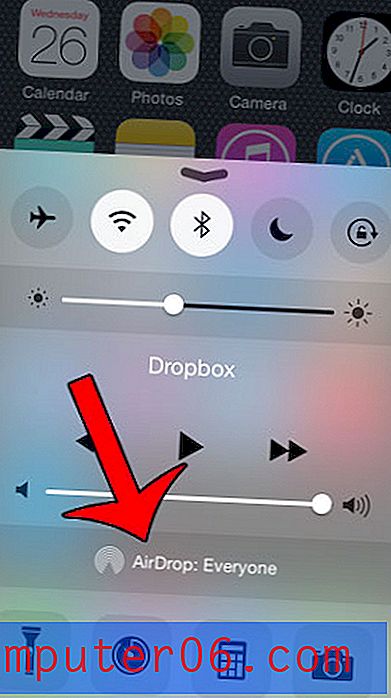
Krok 4: Vyberte možnost Pouze kontakty .
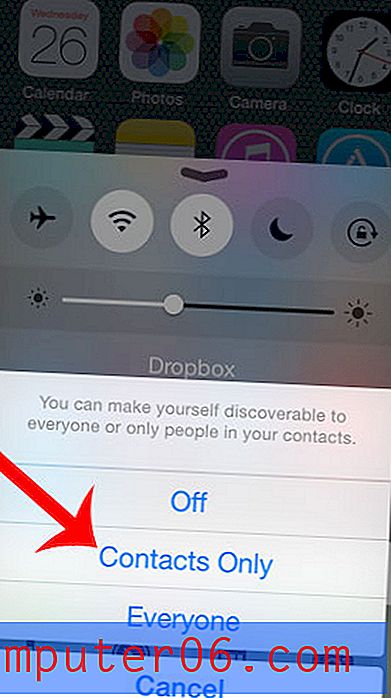
Více informací o AirDrop si můžete přečíst zde.
Dropbox může být velmi užitečným doplňkem pro kohokoli s iPhone. Tento článek vám například ukáže, jak nahrávat obrázky z iPhonu do Dropboxu, aby k nim bylo možné přistupovat prostřednictvím webového prohlížeče v počítači.



